Alle filer, som du sletter regelmæssigt på Windows, flyttes først til papirkurven. Designet som en sidste udvej til gendannelse af utilsigtede slettede filer, kan filer, der sidder i papirkurven, sidde der i en lang periode. Selvom det ikke er et enormt problem for det meste, hvis diskpladsen er mangel, kan det være frustrerende at tømme papirkurven manuelt regelmæssigt.
Du kan indstille en tilpasset papirkurvestørrelse for at undgå, at den optager for meget plads på et drev, eller bruge automatisering til at rydde Windows papirkurven regelmæssigt.
Denne vejledning tilbyder en generel løsning på papirkurven og en specifik løsning, der kun er tilgængelig på Windows 10-enheder.
Generel løsning for alle Windows-versioner
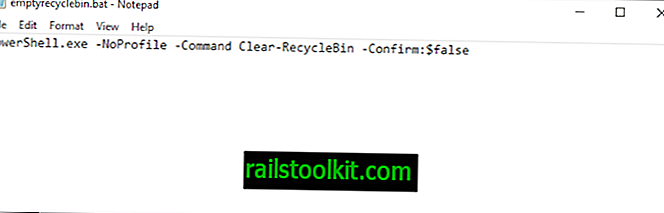
Følgende metode er kompatibel med alle Windows-versioner og -udgaver. Det kræver oprettelse af en batchfil og kørsel af denne batchfil enten ved hjælp af en politik eller som en startkommando.
- Højreklik på skrivebordet eller en anden mappe, og vælg Ny> Tekstdokument.
- Indsæt følgende kodelinie i dokumentet: PowerShell.exe -NoProfile -Command Clear-RecycleBin-Bekræft: $ false
- Gem dokumentet.
- Omdøb det til emptyrecyclebin.bat. Sørg for, at filen har .bat-udvidelsen og ikke .bat.txt.
- Test filen én gang for at sikre dig, at den fungerer.
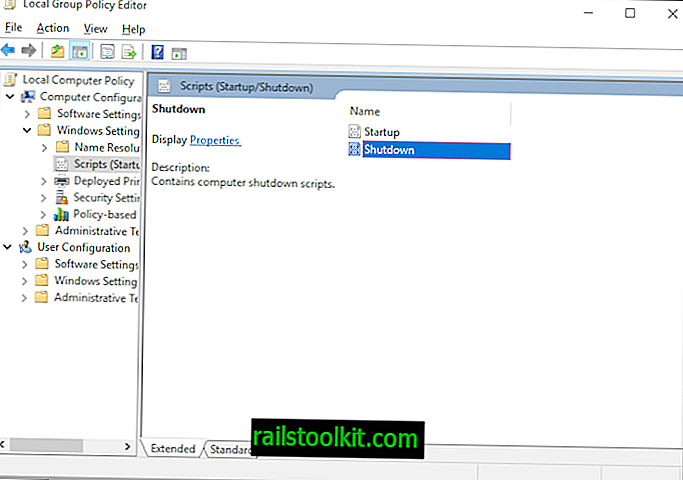
Det næste trin afhænger af Windows-udgaven. Hvis du kører professionelle eller Enterprise-udgaver, skal du gøre følgende:
- Åbn Start-menuen.
- Skriv gpedit.msc, og vælg resultatet for at indlæse Group Policy Editor.
- Gå til Computerkonfiguration> Windows-indstillinger> Scripts> Luk
- Dobbeltklik på Luk for at åbne dens egenskaber.
- Vælg Tilføj.
- Brug indstillingen Gennemse til at vælge det tomyrcyclebin.bat, som du oprettede tidligere.
- Vælg ok.
Windows udfører scriptet (for at slette papirkurven indhold), når Windows lukker automatisk fra det øjeblik.
Du kan bruge den samme proces til at slette scriptet igen, hvis du ikke ønsker at bruge det længere.
Hvis du kører Windows 10 Home, kan du muligvis udføre scriptet ved opstart ved at placere det i startmappen:
- Åbn Explorer.
- Indtast adresselinjens skal: opstart. Dette skal åbne startmappen.
- Træk og slip scriptet til mappen.
Windows kører scriptet ved opstart automatisk fra det øjeblik. Du kan slette scriptet igen, hvis du ikke ønsker at bruge det længere. (via Major Geeks)
Storage Sense på Windows 10
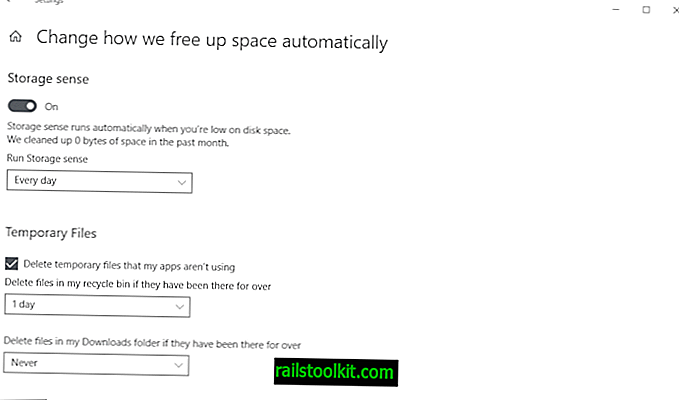
Microsofts Windows 10-operativsystem leveres med en ny funktion kaldet Storage Sense; du kan konfigurere det til at slette papirkurven indhold og andre midlertidige filer regelmæssigt og automatisk.
- Brug genvejen Windows-I til at åbne programmet Indstillinger.
- Gå til System> Opbevaring.
- Vælg "Skift, hvordan vi automatisk frigør plads" på lagringssiden.
- Skift lagringssans til "Til".
- Indstil en ønsket periode for funktionen, fx hver dag, uge, måned eller på lav diskplads.
- Marker "Slet midlertidige filer, som mine apps ikke bruger".
- Indstil den ønskede periode, som slettede filer skal sidde i papirkurven uberørt, før Windows sletter filerne. Standardperioden er 30 dage, du kan ændre den til 1, 14 eller 60 dage (eller aldrig).
- Hvis du ikke ønsker, at filer i downloadmappen automatisk skal slettes, skal du sørge for, at indstillingen er indstillet til "aldrig".
Windows vil fra det øjeblik slette filer i papirkurven, hvis den tid de har været i papirkurven uberørt overstiger den valgte periode.














